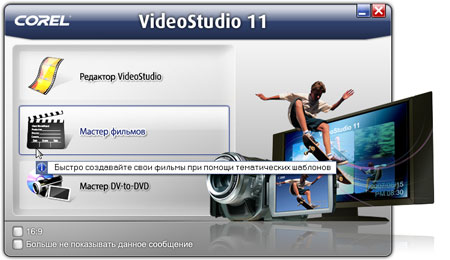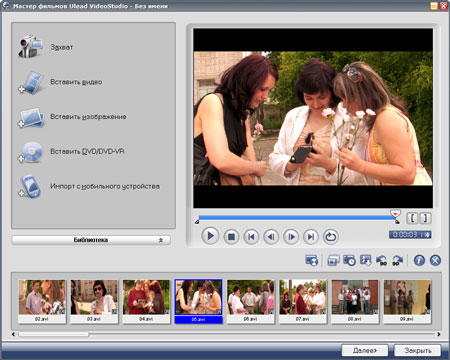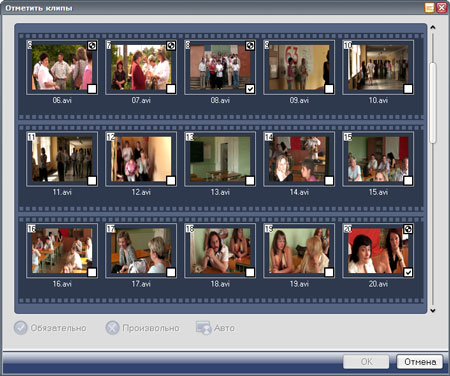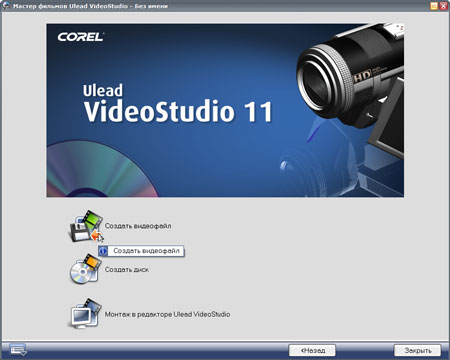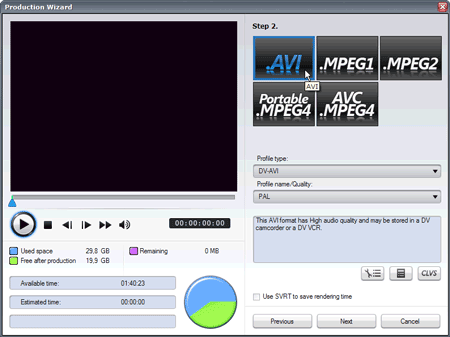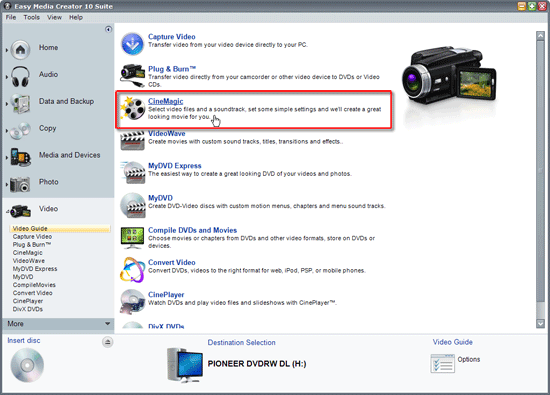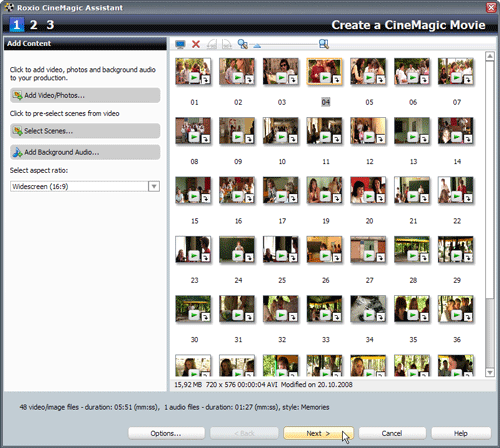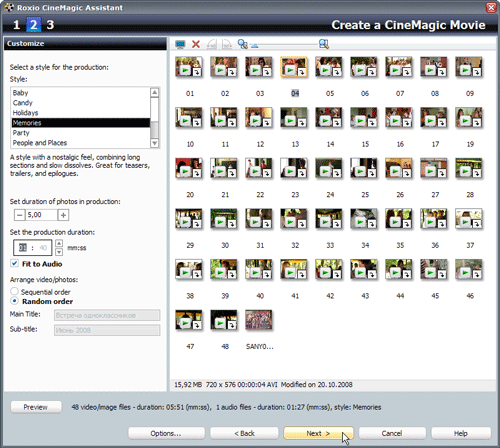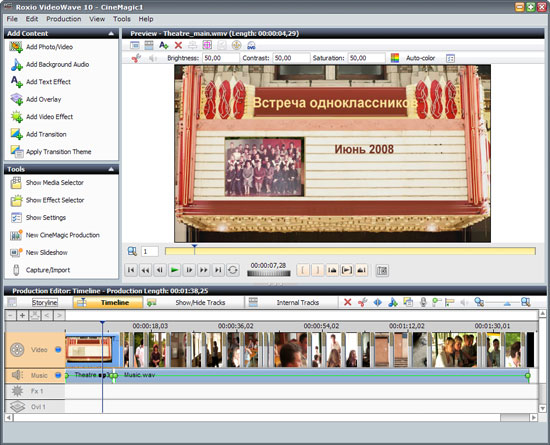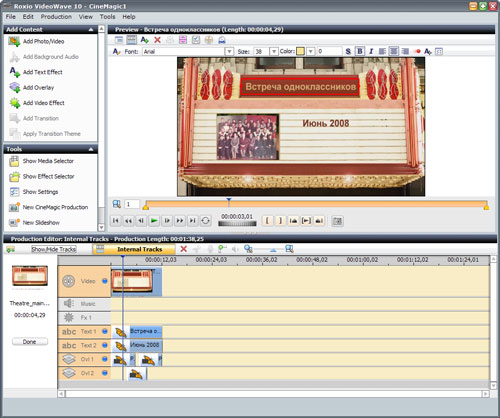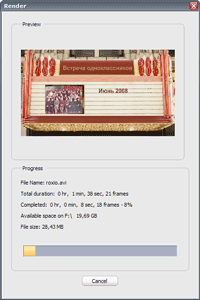В первой части обзора мы рассмотрели работу трёх программ и программных модулей: Adobe Premiere Elements 7.0, muvee Reveal 7.0 и Pinnacle Studio Ultimate 12. На очереди — следующие четыре номинанта:
- Corel VideoStudio 11.5
- Cyberlink Powerdirector 7
- Roxio Easy Media Creator 10 Suite
- Windows MovieMaker
- Выводы
В создаваемые ролики входит тот же видео-фото-аудио материал, который использовался в первой части обзора: одна фотография, 48 видеоклипов, и музыкальная композиция продолжительностью 1 мин. 27 с.
1. Corel VideoStudio 11.5
Обзорам этого популярного в народе видеоредактора посвящена отдельная постоянно пополняемая страничка, мы и впредь обязуемся следить за развитием данного пакета. А в рамках настоящего обзора протестируем Corel VideoStudio на предмет автоматической работы, за которую здесь отвечает модуль, выполненный в виде самостоятельного приложения. Данный модуль запускается непосредственно из стартовой заставки, для этого предусмотрена специальная кнопка с всплывающей подсказкой.
Простейший, понятный любому интерфейс, выполненный в виде Мастера, где операции производятся поэтапно. Не станем описывать назначение каждой кнопки - одни лишь пиктограммы достаточно ясно отображают их назначение. Добавление материала в проект производится несколькими способами: захват, импорт видеофайлов, фотографий и разделов DVD, или копирование с мобильных устройств. Оказавшиеся на тайм-линии материалы располагаются в алфавитном порядке, каждый выделенный файл (сцену) разрешается вручную подрезать или повернуть.
В следующем окне нужно выбрать устраивающий вас шаблон оформления фильма. А количеством шаблонов VideoStudio похвастаться очень даже может!
Здесь же, в этом окне, необходимо настроить такие параметры создаваемого фильма, как текст надписей (титров), фоновую музыку и ее относительную громкость, а также длительность фильма.
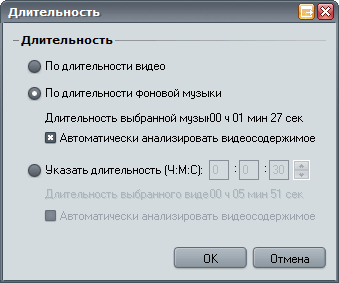
Следующий этап — анализ видеоматериала. Скорость анализа - средняя, так, DV-клип продолжительностью в минуту может анализироваться 10 секунд.
Какая неожиданность! Предварительный просмотр созданного ролика показал, что программа подогнала общую длительность фильма под длительность выбранного музыкального сопровождения и... выбросила целых четыре минуты видео, оставив лишь первые полторы. В результате этих действий из фильма исчезли клипы, начиная с 16-го по 48-й. Таким образом, делаем промежуточный вывод — программа не обладает умением автоматически подгонять длительность фильма под продолжительность музыкального сопровождения путем подрезки видеоклипов.
Чтобы не лишиться нужных кадров, нам придется вручную выбрать те клипы, которые гарантированно должны войти в фильм. Эта операция производится в окне с названием "Отметить клипы".
Но как бы мы ни старались вручную подогнать длительность видео с музыкой, все равно, получается, переборщили с этой длительностью, о чем программа честно предупредила:

Что означает: всё, что справа — отрезаем!
Хорошо, кое-как мы уложились в длительность музыки — пора переходить к следующему этапу.
Теперь можно сразу создать видеофайл, диск либо перейти в VideoStudio для просмотра или тщательной доводки фильма.

Здесь видно, что программа просто вставила между клипами переходы и кое-где добавила эффекты и титры. Каждый элемент поддается настройке, как и при обычной работе. Фактически, перед нами — обыкновенный ролик, на "сборку" которого вполне могло уйти полчаса-час.
Наконец, мы добрались и до фильма. Итак, оценим:
Переходы, заставки, да и оформление в целом оставляют приятное впечатление. Вручную добиться того же, конечно, можно, только это займет массу времени. К сожалению, режиссерскую составляющую оценивать не приходится — её тут нет по указанным выше причинам, последовательность клипов строго соответствует их расположению на тайм-линии.
2. Cyberlink PowerDirector 7
Обзор Cyberlink PowerDirector 7 почти не затронул рассматриваемую сегодня функцию автоматического монтажа, которая называется Magic Wizard. Этот инструмент запускается командой Edit -> Magic Function -> Magic Wizard либо сочетанием Alt+7.
Данный модуль выполнен в виде распространенного пошагового мастера, такой способ организации работы значительно ее упрощает, не требуя особенных знаний и квалификации пользователя.
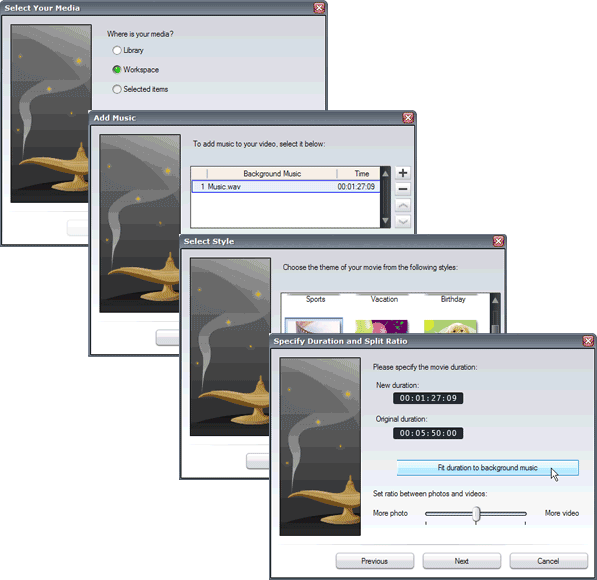
После выбора одного из двенадцати стилей и несложной настройки фильма, начинается собственно обработка видео- и фотоматериала. Длится она недолго, процесс анализа сопровождается статус-индикатором.

Результат обработки можно увидеть здесь же, в небольшом окошке. Если вдруг вы заметили какую-то неточность или вас не устроил уровень звука, то еще не поздно вернуться на пару шагов назад и исправить ошибку. Правда, после внесения исправлений вам придется снова ожидать окончания работы мастера.

Наконец, фильм полностью отвечает вашим требованиям, пора произвести первичную оценку работы, которую проделала программа. Посмотрим, как выглядит на тайм-линии созданный фильм.

Процесс обновления тайм-линии быстр, программа всего-навсего "раскладывает по полочкам" уже созданную нарезку из клипов.
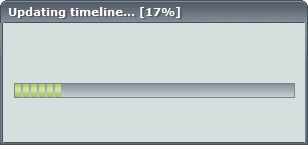
Как видим, при создании фильма PowerDirector особо не мудрил, обошелся малой кровью, использовав минимально возможное количество дорожек. Однако при внимательном изучении содержимого тайм-линии можно заметить, что незатронутых, неизмененных участков крайне мало — программа не поскупилась на эффекты, переходы и графические вставки.
Теперь можно вывести готовый проект в видеофайл. О поддержке форматов достаточно подробно рассказано в обзоре программы, а точные настройки каждого формата позволяют выбрать любой нужный вариант.
Изучив процесс создания автофильма, перейдем к просмотру созданного ролика:
Кадры не перемешаны, а расположены в строгой временной последовательности. Фильм интересно смотреть хотя бы в силу изобилия эффектных переходов и гармоничных футажей, не меньший интерес представляют вступительные и заключительные титры. Правда, нужно заметить, что выбранный шаблон не совсем соответствует тематике фильма — но, увы и ах, более подходящего стиля в копилке программы не нашлось.
3. Roxio Easy Media Creator 10 Suite
К сожалению, компания-разработчик не предоставляет возможности скачать пробную версию программы, поэтому мы станем исследовать не самую свежую версию, предлагаемую производителем, а доступную нам несколько более раннюю (в настоящее время программа называется Roxio Creator 2009, и, судя по короткому обзору на сайте, функционально данный пакет изменился незначительно).
Roxio Easy Media Creator 10 Suite представляет собой многофункциональный комбайн, в состав которого входят различные модули. Каждый модуль предназначен для какой-то определенной операции: работой с аудио, фото, видео и иными цифровыми данными. Интересующий нас модуль называется CineMagic, он входит в состав пакета Video.
Перед нами — трехшаговый мастер создания фильма. На первом этапе предлагается импортировать видео-фото материал. Импорт материала — операция не мгновенная, ведь во время импорта программа анализирует видео. Никаких индикаторов прогресса не предусмотрено, программа всего лишь на некоторое время "задумывается", да курсор мыши приобретает форму переворачивающихся песочных часов.
Здесь же импортируется звуковая дорожка к фильму, и определяется соотношение сторон видео, 4:3 или 16:9.
Следующий шаг — настройка создаваемого фильма. Здесь нужно выбрать шаблон (всего их десять), задать длительность фильма, и впечатать вступительные и заключительные титры.
По окончании всех настроек программа предлагает на выбор несколько действий: сохранить проект, записать готовый фильм на диск, создать видеофайл либо продолжить работу в редакторе VideoWave.
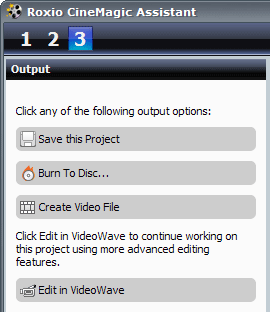
Выберем последний вариант — все-таки, нам интересно посмотреть, что программа сделала с материалом, каким образом расположила и разрезала видео.
Глядя на рисунок выше, можно подумать, что программа обошлась лишь одной видеодорожкой, расположив на ней в ряд нарезку из клипов. Но это не совсем так. Например, вступительный титр представляет собой довольно сложную многодорожечную композицию, в которую можно внести исправления, раскрыв ее кнопкой Internal Tracks.
Модуль вывода фильма в видеофайл отличается многообразием форматов и их шаблонов. При этом позволяется создать свой собственный шаблон, с какими угодно настройками — любой установленный в системе кодек можно будет использовать по вашему усмотрению.
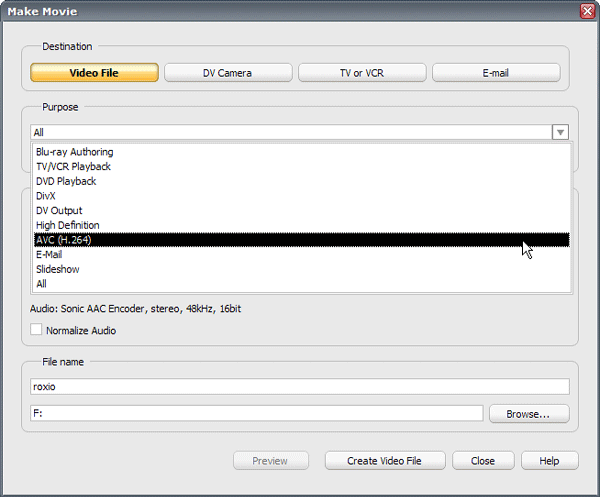
Быстрый рендеринг в DV при фактическом отсутствии какой-либо нагрузки на процессор вдохновляет. Однако радости значительно поубавил тот факт, что программа создает устаревший DV AVI Type 1, где видео и аудио слиты в единый поток, а это может создать дополнительные проблемы при последующей обработке ролика в сторонних видеоредакторах (в частности, VirtualDub в этом случае "не увидит" звука).
Просчет в AVCHD 720p при полностью загруженном процессоре (участвуют оба ядра двухъядерного Athlon 64 4200+) производится крайне медленно, скорость его составила, примерно, три-пять кадров в секунду.
Пора просмотреть созданный программой ролик:
В минусы можно занести тот факт, что звук видеоклипов полностью отсутствует. Жаль, но в настройках автофильма нет пункта, отвечающего за относительную громкость музыкального сопровождения и звука самих видеоклипов. В остальном ролик смонтирован вполне ординарно, никаких излишеств, кроме начальной заставки, не замечено. Везде используется единственный переход — растворение, впрочем, иные переходы здесь только отвлекают.
4. Windows MovieMaker
В данном обзоре рассматривается Windows MoveiMaker, входящий в состав Windows XP SP2. Вряд ли найдется пользователь, который не прибегал к услугам MovieMaker-а, или хотя бы из любопытства не запускал эту программу. Да, она несложна, а если точнее — слишком проста. Как на вид, так и по своей сути. И все же, несмотря на скупость возможностей, разработчик умудрился встроить в нее модуль автоматического создания фильмов.
Этот инструмент запускается командой Сервис -> Автофильм, при этом видео и фотоматериалы уже должны быть импортированы в программу.
Здесь всего лишь пять стилей автоматического редактирования, вот уж действительно — не ошибешься!
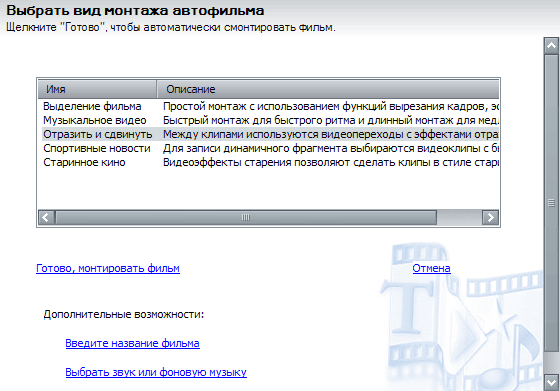
Музыка или любое другое звуковое сопровождение добавляется здесь же, при этом — обратите внимание — предусмотрен даже ползунок, настраивающий относительную громкость музыкального сопровождения или звука видеороликов.
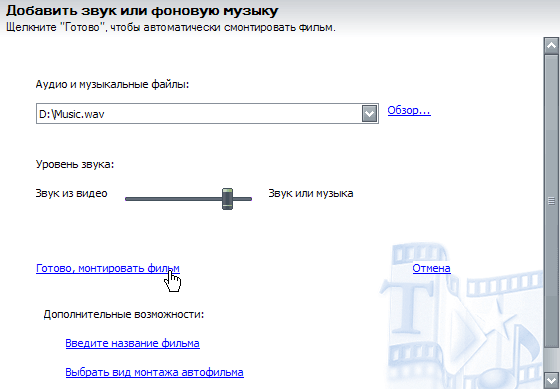
После почти мгновенного автомонтажа готовый фильм можно видеть на тайм-линии. Этак незатейливо, без каких-либо вставок или футажей (откуда им тут взяться?).
Сохранение фильма может стать настоящей головной болью для тех, кто планирует использовать получившийся материал в дальнейшем как часть будущего большого фильма. Всё дело в предназначении программы: основная цель работающего с ней пользователя — это быстрое создание незатейливого фильма-открытки, который можно тут же послать по электронной почте, разместить в Сети или скинуть на карманный ПК. Отсюда и любовь MoveiMaker-а к форматам с сильным сжатием и низким разрешением.
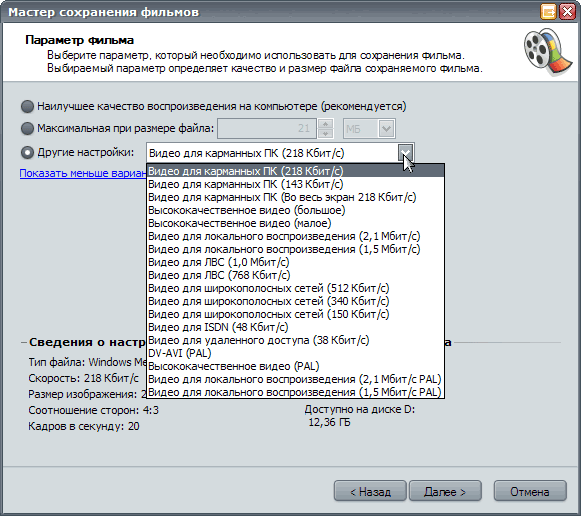
Впрочем, бесполезно было предвкушать чего-то иного, ведь программа изначально задумана как легкое и удобное средство для быстрого создания небольших видеопрезентаций.
Представленный здесь ролик представляет собой простейшую нарезку, с кое-где добавленными беспритязательными переходами. Вполне пристойно, тем более, если учесть, что работала программа с ограниченными возможностями, входящая в состав операционной системы.
5. Выводы
Теперь, когда мы рассмотрели работу семи программ и программных модулей, нам есть из чего выбирать, верно? Подведем краткий итог, основываясь не только на субъективном впечатлении от видеоклипов, но с и учетом общего впечатления от работы с конкретной программой.
В первой части статьи мы особо отметили программу muvee Reveal (в прошлом — autoProducer). И понятно, отчего — в силу своего предназначения (автомонтаж) эта программа по определению должна создавать хорошие фильмы. И создаёт ведь! Главное — не ошибиться в выборе шаблона и не поскупиться на приобретение дополнительных стилей. Единственный минус, слегка нарушающий идиллию — это общая заторможенность программы, ее требовательность к ресурсам ПК. Не станем скидывать muvee Reveal с пьедестала, пусть себе на первом месте остается в нашем списке.
Второе место так же придется оставить за Adobe Premiere Elements 7.0. Причин тому много, от зрелищности создаваемых программой роликов до широкого выбора форматов при экспорте. Далеко не последнюю роль играет и некое чувство уверенности, возникающее при работе с программой, где каждый непрофессионал ощутит себя настоящим мастером монтажа.
На третью позицию хотелось бы определить Corel VideoStudio. Да, программа не умеет самостоятельно выбирать сцены, которые попадут в фильм. Хотя, правильнее будет — "не желает выбирать", а еще правильнее — "не берет на себя такую ответственность". Вполне разумный подход, если учесть тот риск, когда под нож автоматического монтажера могут попасть бесценные для пользователя кадры. Программа принуждает к самостоятельному выбору дорогих сердцу воспоминаний, которые гарантированно попадут в создаваемый фильм. За собой оставляет техническую часть: общее оформление, наполнение материалом и эффектами, что гораздо более трудоёмко, нежели элементарная резка видео, с которой должен справиться любой пользователь.
Клипы, созданные в Pinnacle Studio Ultimate 12, Cyberlink Powerdirector 7 и Roxio Easy Media Creator 10 Suite, находятся примерно на одном уровне — одинаково хороши. Твердую четверку заслуживают эти пакеты за простоту работы, небедную подборку шаблонов стилей, широкий выбор конечных форматов видео.
Работа Windows MovieMaker-а в сравнении с произведением специализированного видеоредактора смотрится, конечно, бедненько. Но вспомните, ведь тот видеоредактор стоит немалых денег. А здесь вместе с операционной системой приобретаешь еще и неплохой инструмент для обработки своих видеозаписей.
Без боязни повториться, напомним, что идеальным видится следующий способ использования автомонтажеров: создание своих фильмов по небольшим частям. Первый и главный шаг — сортировка своих видеозаписей по времени, месту или сюжету, общая продолжительность "сырого" материала не должна превышать 10-15 минут. Следующий этап — это подбор соответствующего музыкального сопровождения, с тем, чтобы получившийся клип имел продолжительность не более трёх-пяти минут (не следует затягивать сцены, зритель утомляется, если видит одни и те же предметы дольше нескольких минут). Множество получившихся коротких роликов и составят в итоге любительский фильм, отличающийся разнообразием музыкального и графического наполнения.